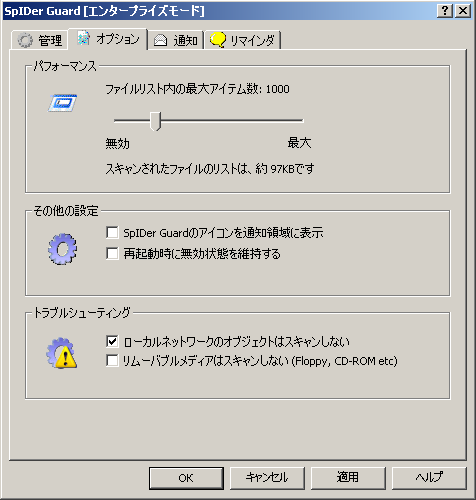
アイテムをクリックすると詳細を見ることができます
他のタブについての詳細を見たい場合は該当するタブをクリックしてください
オプション タブでは、SpIDer Guard のオプションを指定することが出来ます。
パフォーマンス
パフォーマンス セクションで、メモリキャッシュ内に保存された、スキャンされたファイルリストのサイズを指定することが出来ます。
スライダーを動かしてリストのサイズを選択してください。
変更されない限り、リスト上のファイルは再度スキャンされません。デフォルトではパラメータ値は100に設定され、これは各論理ドライブごとに必要なメモリが約9KBであることに相当します。システムに十分な空き容量がある場合、パラメータ値を500から1000に増やすことが出来ます。このパラメータは、ネットワークドライブおよびリムーバブルメディア上のファイルをスキャンする際に、ファイルを開くまたは実行時 モードおよび スマート モードにも適用することが出来ます。
その他の設定
その他の設定 セクションで、以下の設定をすることが出来ます。
◆SpIDer Guard アイコンをWindowsの タスクバー通知領域 (Microsoft Windows Desktopのエレメントです。デフォルトでデスクトップ下部に表示されるタスクバーの右部分にあり、アクティブなアプリケーションのアイコンが表示されます。) に表示するには、SpIDer Guardのアイコンを通知領域に表示 にチェックを入れてください。
◆現在のセッションでモニタリングが 無効 になっていた場合に、システムの再起動時にも無効の状態を維持するには、再起動時に無効状態を維持する にチェックを入れてください。
トラブルシューティング
トラブルシューティング セクションでは、以下の設定をすることが出来ます。
◆ローカルネットワークのオブジェクトはスキャンしない にチェックを入れると、ネットワークドライブ上にあるファイルは、ネットワークドライブから起動された場合にのみスキャンされます。
ローカルネットワークのオブジェクトはスキャンしない のチェックを外すと、ネットワークドライブ上にあるファイルが実行の為に起動された場合、および開かれた場合(読み取り専用のものを含む、いかなる場合でも)にそれらをスキャンします。
◆リムーバブルメディアはスキャンしない (Floppy、CDROMなど) フラグをセットすると、リムーバブルストレージ上にあるファイルは、それらが起動された場合にのみスキャンされます。
リムーバブルメディアはスキャンしない (Floppy、CDROMなど) フラグをクリアすると、リムーバブルストレージ上にあるファイル(CD/DVD、フロッピーディスク(FDD)、フラッシュドライブおよびUSBを介して接続可能なその他のデータキャリアなど)に対して、読み取り専用ファイルを開くことを含むいかなるアクセスがあった場合でも、それらのファイルをスキャンします。
|
OSによってハードドライブとして登録されるリムーバブルデバイスもあります(ポータブルUSBハードドライブなど)。そのようなデバイスは接続時に Dr.Web Scanner でスキャンしてください。 |